
3DMax高脚杯模型教程
1、打开3d max软件(这里用的3d max2010版的软件)。可看到四个视图窗口,在窗口的菜单工具栏中,选择【栅格开关】按钮,在弹出的窗口上选择【栅格点】。
2、接着,鼠标左键选择【样条线】下的线工具,在前视图中绘制出高脚杯的图形线条。
3、 然后,在【样条线】的修改面板中,用鼠标左键选取顶点。
4、接着,鼠标右键选取线条,选择菜单中的【平滑】。
5、然后,在【前视图】中,可以看到线条变为平滑曲线了。
6、 接着,在【前视图】中,鼠标左键选择样条线上的顶点,移动位置,调整曲线的形状。
7、然后,在修改面板中,选择【车削】命令。
8、接着,在【前视图】中可以看到样条线通过【车削】命令后的显示效果。
9、然后,在前视图中,鼠标左键单击【车削】下的轴,并把轴移动修改高脚杯的大小。
10、 接着,在透视图中,可以看到高脚杯的显示效果,鼠标左键单击【车削】面板中的【翻转法线】按钮。
11、最后,在透视图中,鼠标左键单击【渲染】按钮。
12、可以看到,通过创建线条和车削命令创建高脚杯模型的效果了。

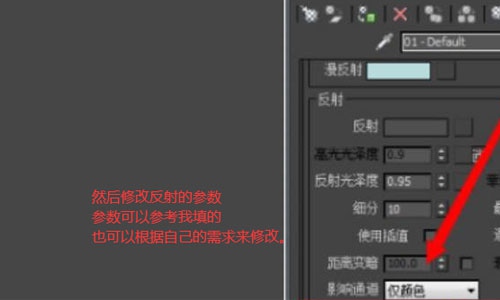


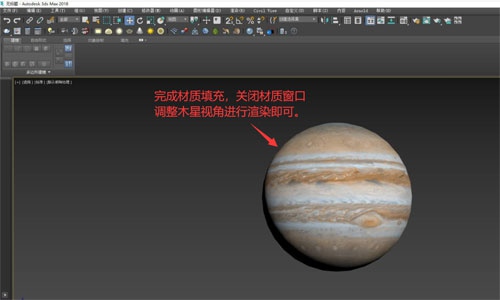

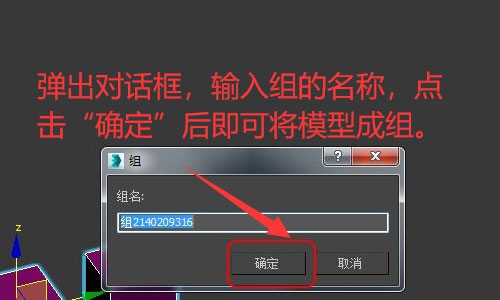
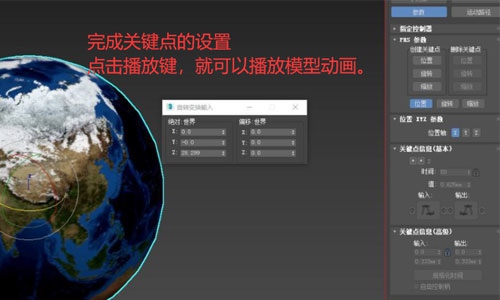
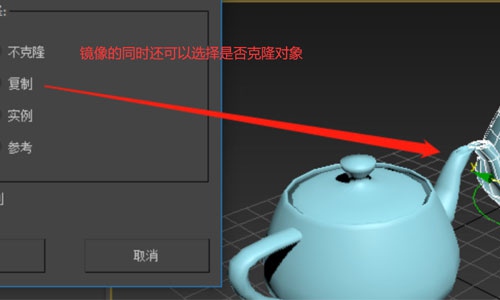

Copyright © 2016-2022 青模素材网 渝ICP备15007233号-1

青模网公众号
